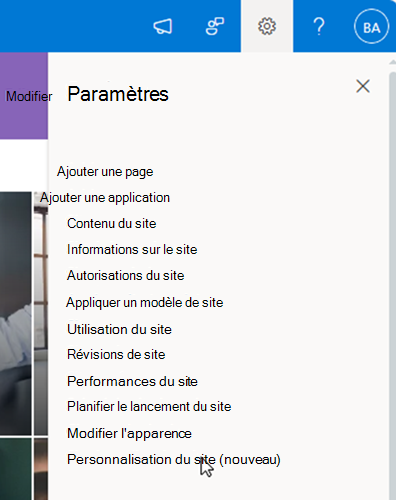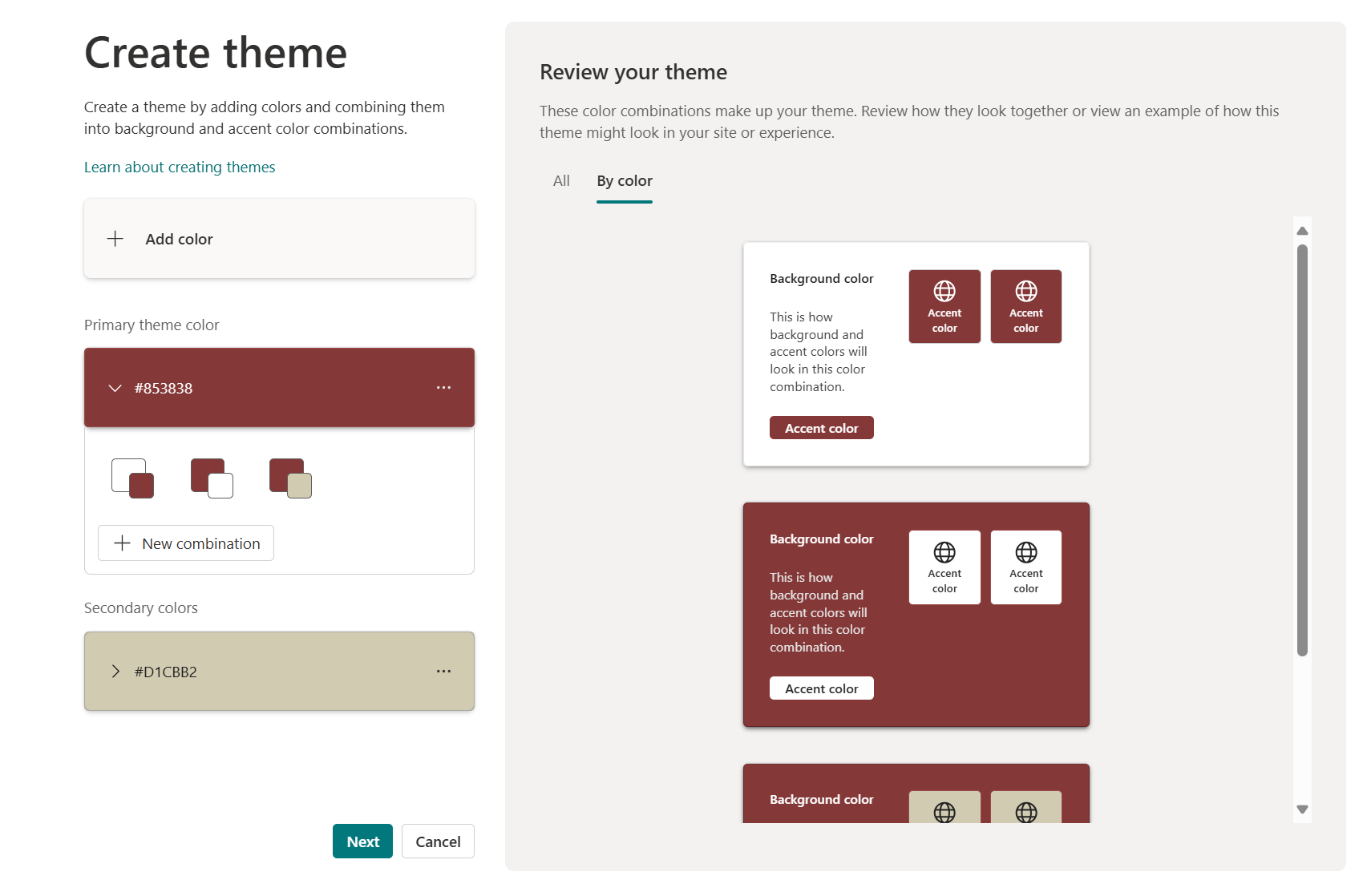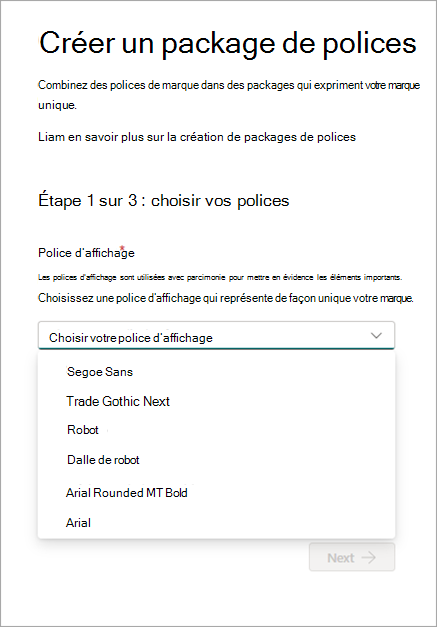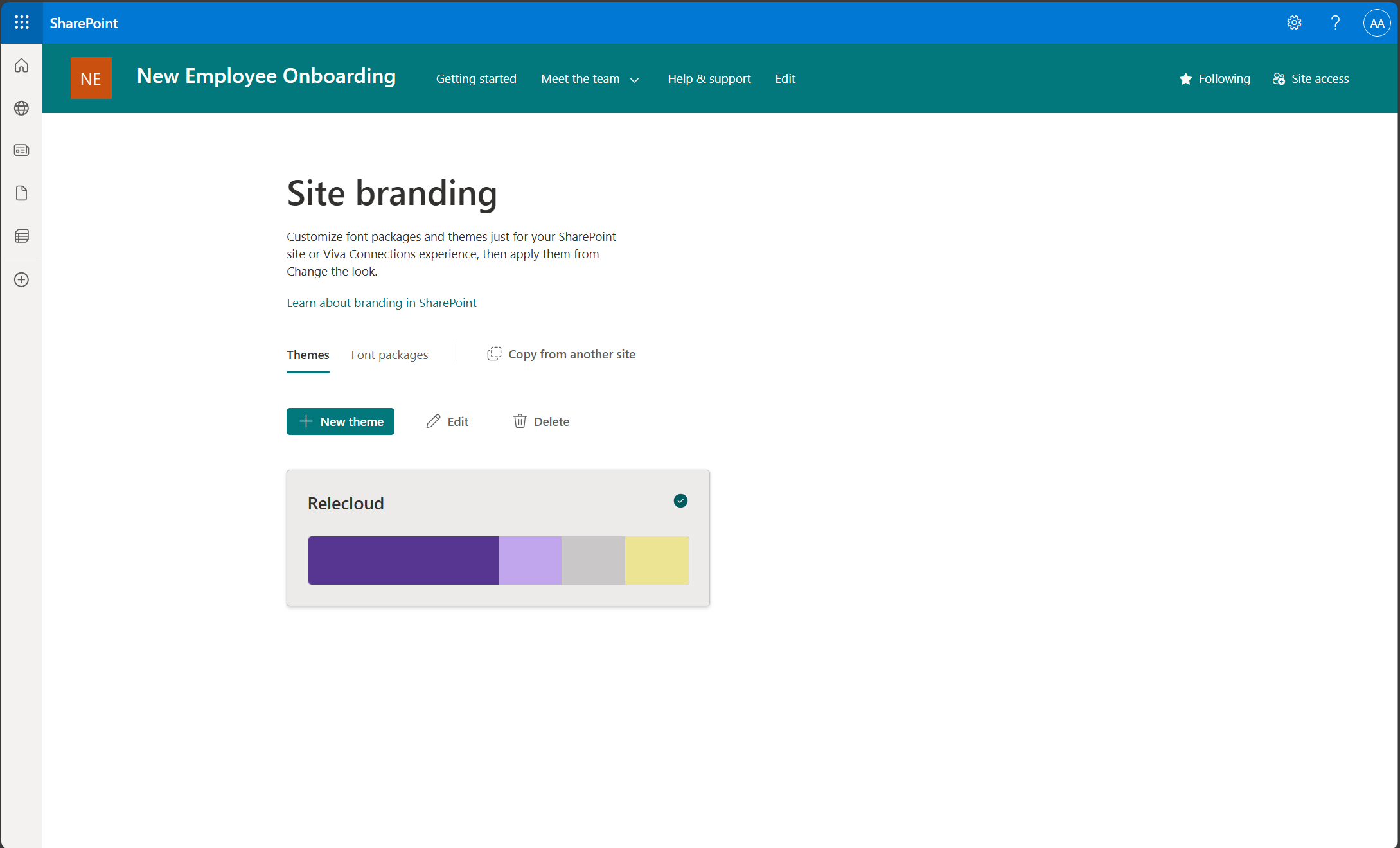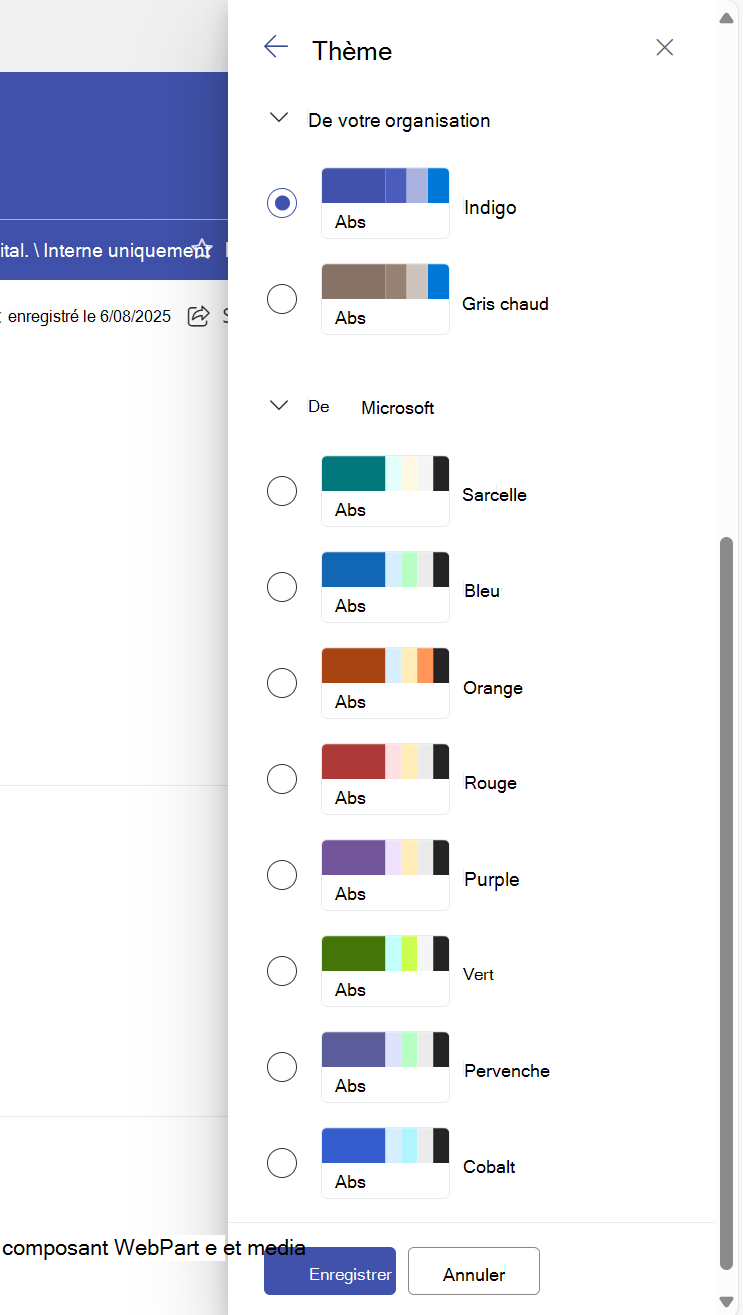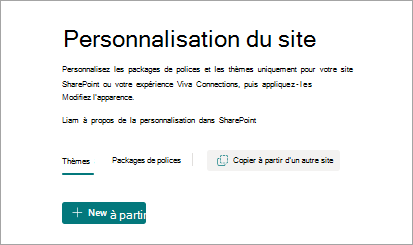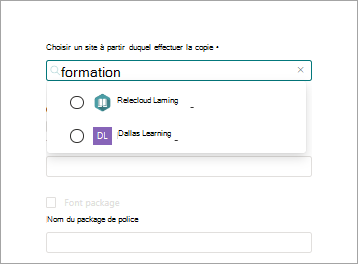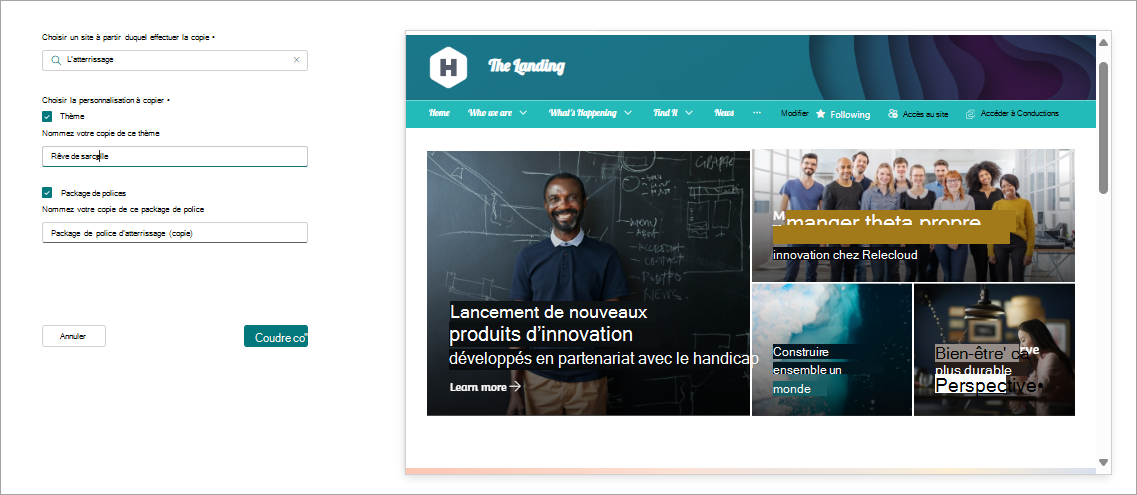Personnalisation du site
En tant que propriétaire de site, vous pouvez créer et gérer les options de marque pour votre site afin de refléter votre style professionnel et votre marque.
La personnalisation du site est disponible sous Paramètres dans le coin supérieur droit de votre site SharePoint. Vous pouvez utiliser la fonctionnalité de personnalisation de site en même temps que votre marque organization pour améliorer votre site ou l’expérience avec une expression personnelle de votre marque.
Remarque : La personnalisation du site ne remplacera pas les paramètres d’un site associé à un hub
Créer et utiliser un thème
La personnalisation de site vous permet de créer et de gérer votre propre thème pour vos sites et expériences. Ces thèmes seront disponibles uniquement dans le site dans lequel ils ont été créés pour permettre aux propriétaires de site de sélectionner dans Modifier l’apparence. Pour en savoir plus sur la création de thèmes, consultez Thème du site.
Remarques :
-
Les options de personnalisation de site sont disponibles pour la sélection dans l’expérience Modifier l’apparence après sa création.
-
Les sites associés à un site hub ne seront pas en mesure d’appliquer un thème pour le site hub. En savoir plus sur ce qu’est un site hub.
-
Sur votre site, sélectionnez Paramètres , puis Personnalisation du site > Thème.
-
Sélectionnez + Nouveau thème pour lancer l’expérience du concepteur de thèmes.
-
Sélectionnez + Ajouter une couleur pour ajouter vos couleurs primaires et secondaires à l’aide des couleurs de votre marque ou en ajoutant une couleur personnalisée.
-
Sélectionnez + Nouvelle combinaison pour ajouter jusqu’à 16 combinaisons dans les couleurs primaire et secondaire. Dans chaque combinaison de couleurs, vous pouvez basculer autour de la couleur d’arrière-plan/d’accentuation.
-
Donnez un nom unique à votre thème et enregistrez pour terminer la création de votre thème. Ce nom est celui affiché dans l’expérience Modifier l’apparence.
Créer et utiliser un package de polices
La personnalisation de site introduit également la possibilité de personnaliser votre site avec votre propre package de police. . Ces packages de polices seront disponibles uniquement dans le site dans lequel ils ont été créés pour permettre aux propriétaires de site de sélectionner dans Modifier l’apparence. Pour en savoir plus sur la création de packages de polices, consultez Packages de polices.
Remarques :
-
L’expérience du package de polices n’est disponible que dans les locataires où l’administrateur a configuré le centre de marque SharePoint et où des polices personnalisées ont été mises à disposition pour être utilisées.
-
Les packages de polices peuvent uniquement être créés à partir de polices avec des polices désignées par le biais du Centre de marques SharePoint.
-
Sur votre site, sélectionnez Paramètres , puis Personnalisation du site > packages police.
-
Sélectionnez + Nouveau package de police pour lancer l’expérience du concepteur de package de polices.
-
Étape 1 : Sélectionnez les polices d’affichage et de contenu à l’aide des familles de polices visibles dans votre sélecteur de polices. Vous pouvez sélectionner jusqu’à deux familles de polices différentes, vous pouvez sélectionner la même famille de polices pour les polices d’affichage et de contenu si vous le souhaitez.
-
Étape 2 : Sélectionnez votre famille de polices et votre style de police pour chacun des quatre mappages d’emplacements de police.
-
Étape 3 : Nommez votre package de police et affichez un aperçu dans différentes expériences. Ce nom de package de police unique s’affiche dans l’option Modifier l’expérience d’apparence de l’application sur votre site.
-
Gérer la personnalisation de votre site
Une fois que vous avez créé un thème ou un package de police pour votre site, vos options de marque s’affichent dans l’expérience de personnalisation du site. À partir de cette expérience, vous pouvez sélectionner Renommer pour modifier le nom ou vous pouvez sélectionner Supprimer pour supprimer l’option sélectionnée de votre site.
Après avoir créé votre thème et/ou votre package de polices, vous allez visiter l’option Modifier l’expérience d’apparence du site, puis sélectionner et appliquer votre personnalisation à votre site.
Application de la personnalisation de votre site
Pour appliquer les personnalisations de la personnalisation de votre site, vous allez consulter les paramètres Modifier l’apparence et sélectionner vos options et appliquer. Modifier les paramètres d’apparence se trouvent sous Paramètres dans le coin supérieur droit de votre site SharePoint.
Copie de la personnalisation du site
En plus de créer vos propres ressources de marque dans l’expérience de personnalisation de site, nous introduisons la possibilité de copier la marque d’un autre site dans votre site pour l’application.
Remarques :
-
La recherche et la copie de la personnalisation de site sur des sites dans différentes zones géographiques ne sont pas prises en charge actuellement.
-
L’accès visiteur au site par le propriétaire du site qui lance le processus de copie est requis pour copier les ressources de personnalisation.
-
Sélectionnez Copier à partir d’un autre site pour commencer le processus de copie.
-
Choisissez un site à partir duquel copier en effectuant une recherche avec un mot clé inclus dans le titre du site ou en collant une URL de site dans la zone de recherche.
-
À mesure que le site est sélectionné et affiché, la personnalisation du site disponible s’affiche dans les sections Du package Thème ou Police sous la sélection du site.
-
Sélectionnez les ressources de personnalisation que vous souhaitez copier et renommer comme vous le souhaitez. Les noms de cette étape sont ceux affichés dans l’expérience de personnalisation de site et sans changement de nom dans l’expérience Modifier l’apparence.
-
Enregistrez la copie pour lancer l’action de copie dans votre expérience de personnalisation de site.
Ressource :
En savoir plus sur Modifier l’apparence.